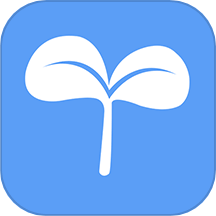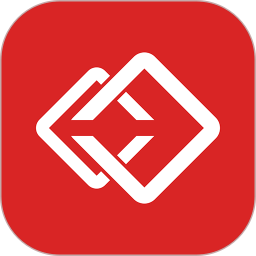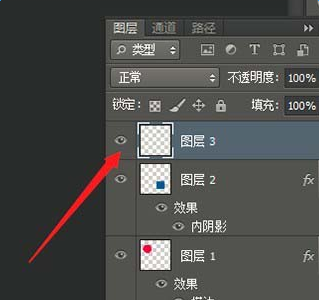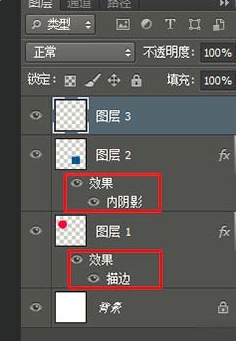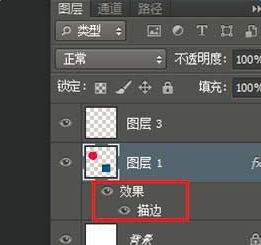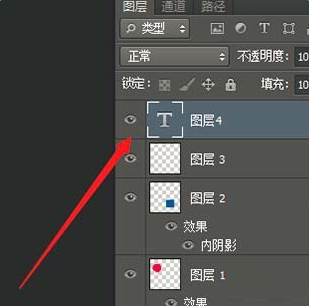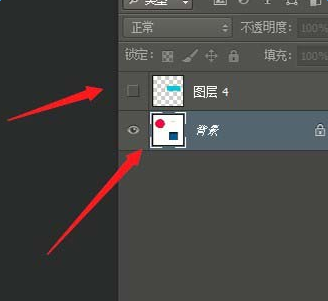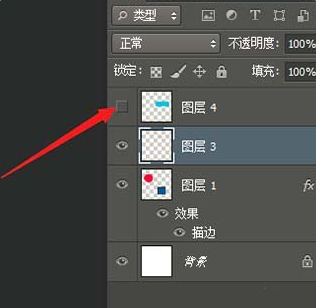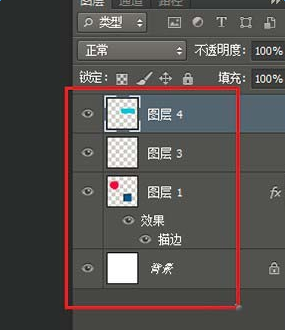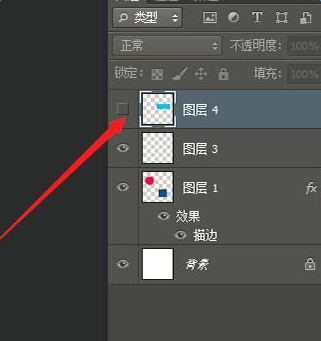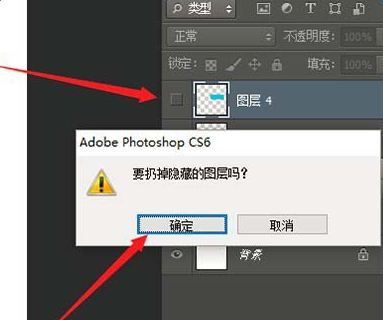最新下载
热门教程
- 1
- 2
- 3
- 4
- 5
- 6
- 7
- 8
- 9
- 10
PS怎么合并图层?PS合并图层的操作步骤
时间:2017-01-06 编辑:简简单单 来源:一聚教程网
一、向下合并
操作步骤
向下合并即将现在所在的图层与其下面紧邻的另一个图层合并。操作过程中,首先选中要合并的上面那个图层,然后点击“图层”后点击“向下合并”即可实现。
注意事项
若要合并的图层都添加有图层样式,且两个样式并不相同,那么向下合并图层后,仅会保留底层样式造成图片受损。
二、合并可见图层
操作步骤
合并可见图层即将可见的图层合并,那些被隐藏的图层将不会被合并。
注意事项
在操作开始时,一定要将鼠标点选在可见图层上,不能放到被隐藏的图层上,否则将不能实现操作。
三、拼合图像
操作步骤
拼合图像即将所有的图层图像进行拼合操作,将鼠标点选一个图层后,点击“图层”后点击“拼合图像”即可。
注意事项
在进行拼合图像的操作过程中,若有图层被隐藏掉,那么操作时会弹出“是否要扔掉隐藏图层的对话框”,若点击确定按钮,隐藏图层将被删除,若点击取消将不会进行拼合图像的操作。
相关文章
- CAD操作正方形的三条边怎么合并 把正方形三条边合并的方法 07-13
- WPS表格怎么合并单元格 06-19
- 阴阳师阴阳寮合并流程及注意事项 06-12
- 爱剪辑视频怎么合并 爱剪辑视频合并教程 06-05
- Word表格中单元格的合并与拆分详解 05-15
- Pages怎么合并拆分单元格 Pages如何合并拆分单元格 03-10